
大家平时在使用笔记本电脑的时候觉得电池是可有可无,根本就不在意电池,但是当停电,或突然断电的时候,笔记本的电池就显得尤为重要了。现在很多网友都在感叹本本的电池使用的时间很短;或者便用一段时间后,笔记本的使用时间变短了,这些就是由笔记本电池损耗引起的,那有什么方法可以修复笔记本电池损耗呢?下面介绍一下什么是电池的损耗和如何修复笔记本电池损耗,使本本的使用时间变长。

要对笔记本电脑电池修复做到位,那就必须向要了解关于电池的容量,一般的容量就包括了4800毫安和4500毫安的。而引起电池的损耗有很多种原因,大家在使用笔记本电脑的时候要尽量注意到一下这些。因为一些笔记本电池本身的质量不过关,所以在使用一段时间过后就会增大损耗,或者是使用的充电器与电池不匹配,这样的话对电池的伤害是比较大的。还需要注意的就是不要长时间的运行电脑,也不要长时间的让电脑处于高温或者低温的状态喜爱,这样对电池的磨砂非常大。当电池剩余的电量为3%的时候,就不要继续使用了,因为这个状态一般都会提醒你充电。过了这个临界点再继续使用的话,对电池的损坏度很大。也不要频繁的对电池进行充电,最好是用完了再充,中途的时候也不要充。在拔插的时候也要规范。
笔记本电池损耗修复方法最常见的就是对笔记本进行冲放电,大家可以使用外部的小软件对电池损耗进行监控(如下图的鲁大师)。电池中存在一定的损耗是正常的,新的记本笔一般不推存使用,下面我介绍一下怎么充放电来修复电池损耗:
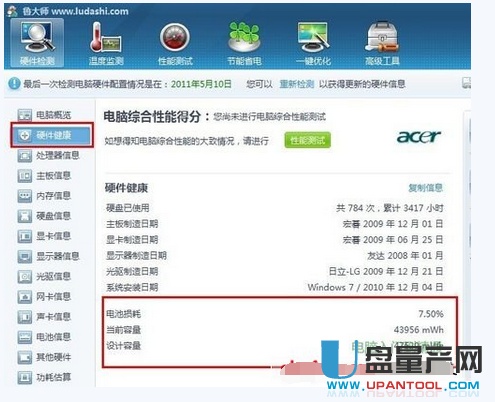
笔记本电池损耗修复方法一
打开我的电脑-控制面版-电源使用方案,把使用电源选项的时间参数全选为“从不”并且将“警报”选项的勾去掉。拔掉笔记本的电源线,让笔记本使用到自动关机(在这过程中不要让机器待机);然后再接上电源充电(充电的过程中不要开机),如些反复三次,可以让笔记本最大程度的修复电池损耗。
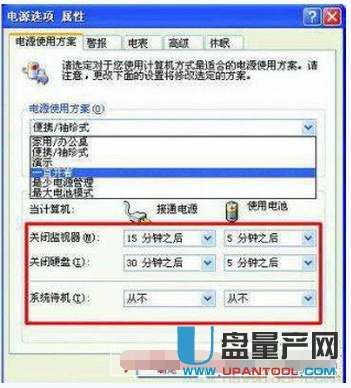
笔记本电池损耗修复方法二
首先需要重启笔记本电脑,重启开机时按F2-进入笔记本电脑的BIOS,进入BIOS后,进入POWER(电源菜单项),找到“Start Battery Calibration”如下图,这是笔记本电源校正选项,选中后直接回车运行。

这时候屏幕会变成蓝色,并且会出现提示:插上笔记本电源适配器充电,这时我们按提示接上电源适配器对笔记本进入充电(如果已插上则不会出现提示);等电源充满电后,还会有提示断开电源适配器,这时我们断开电源等笔记本耗尽电源自动关机。

这个过程需要一段时间,等电池耗尽自动关机后,然后接上电源适配器给电池充电,但不要开机。等充电完毕(充电指示灯熄灭)后,笔记本电池修复的过程才算完成。
注:这个操作是官方的笔记本电池修复方法,整个过程大约 4~~5 个小时!如果你发现你的本本电池没用多长时间,比如几个月,续航时间不如当初,而且本本 BIOS 带有这个功能的话,建议“忍受”一下。
笔记本电池损耗修复方法三
以联想笔记本为例,双击官方装好的任务栏的电源管理图标,选择“最长续航时间”模式

单击“设置”按钮后,切换到“电池保养”设置页,此时单击“开始”按钮,随后会弹出一个提示窗口,此时请关闭所有应用程序进程,并确保已经连接了AC电源适配器,单击“继续”按钮后,会提示电池精度修正正在处理中

要耐心等待,电池状态会显示“电源已接通,未充电”。当弹出“电池精度修正完成”时,单击“确认”按钮,电池状态会显示“电源已接通,正在充电”(如图3),这说明电池校正成功。充满电后,会发现续航时间得到了恢复。
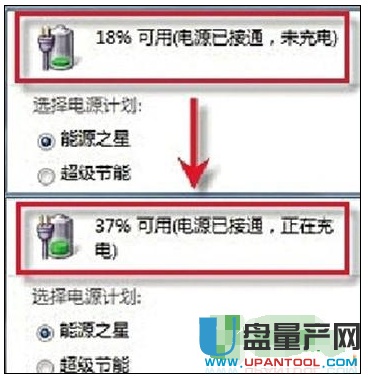
笔记本电池损耗修复方法四
为了方便用户修正电池,一些本本则会在BIOS里集成电池修正工具。
首先为电池充电,确保可以正常开机,开机时按F2键进入BIOS设置界面。切换到“Power”菜单,将“LCD PowerSaving”选项设为关闭状态,即关闭显示器节能模式。

将光标定位到“Start Battery Calibration”选项,回车后会进入电池电量校对提示界面,此时确保已经插上了AC适配器。

等待一段时间让本本为电池充电,当屏幕出现“Please remove AC adapter”信息时,表示电量已经充满。接着拔掉AC适配器,让本本持续开机直到电量耗尽,电池放电完毕会自动关机,然后接上AC适配器充电就可以了。

笔记本电池损耗修复方法五
如果本本没有内置电池修正工具,怎么办?此时不妨借助下载Batcal软件来校正电池。以笔者的明基S42笔记本为例,使用两年后,电池续航能力只有50%左右,此时连接AC适配器,将电池充到不能充为止。
运行Batcal工具,单击“Set Slow Discharge”按钮,选择慢速放电模式。

单击“Begin Calibration”按钮,接着会弹出“电源选项”窗口,此时建议选择“便携/袖珍式”模式,并将使用方案下的所有项目都设为“从不”

将屏幕保护程序也关闭,单击“确定”按钮,接着会提示你正在放电,放电完毕后,会弹出一个提示窗口,提示你拔掉AC适配器,当电池电量完全用完后,系统会自动关机,然后插上AC适配器正常充电即可。如果想快速放电,应该选择“Fast Discharge”模式,同时将屏幕亮度调至最高,且在放电程中不能操作笔记本。
笔记本电池损耗修复方法六
如果老本已经升级到了Win7系统,不妨利用Win7内置功能来修正电池,方法是进入“电源选项”界面,选择“高性能”电源计划。
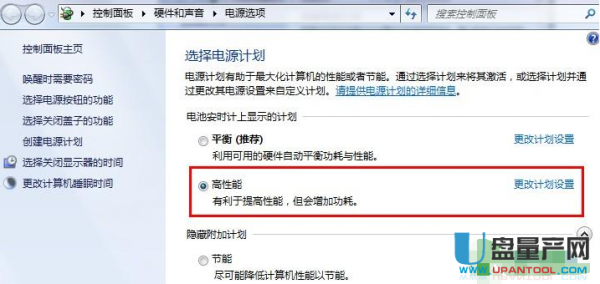
单击“更改计划设置”后,将“用电池”下的所有选项设为“从不”,并将“调整亮度计划”设为最大值
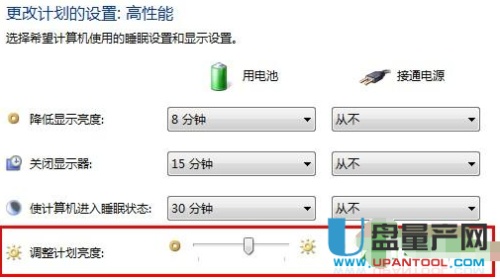
此时单击“更改高级电源设置”,展开“无线适配器设置→节能模式”,并将“使用电池”设为“最高性能”
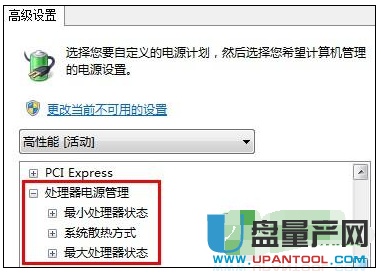
展开“电池→低水平电池电量通知”,将“使用电池”设为“关闭”。保存设置后,关闭所有应用程序,当电池电量充满后,拔掉AC适配器,用电池供电直至尽后自动关机,最后在关机状态下将电池充满即可。
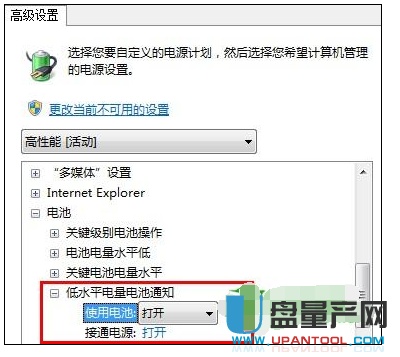
上述的几种方法,总有一种适合解决您笔记本电池续航能力减弱,电池无法充满电的方法。在我们笔记本电池还没有处于无药可救时,及时挽救还是来得及的。

家庭教育宣传周是几月几日(家庭教育宣传周是几月几日到几号)
家庭教育宣传周是5月15日。《中华人民共和国家庭教育促进法》规定:“每年5月15日国际家庭日所在周为全国家庭教育宣传周。”为推动《家庭教育促进法》的贯彻落实,在国际家庭日及首个全国家庭教育宣传周期间,红军小学开展“以爱润家向美而行”七个一系列主题活动,树立良好家风,推动社会主义核心价值观在家庭落地生根,准动形成社会主义家庭文明新风尚。(0)人阅读时间:2023-03-17
高铁可以托运猫吗(坐高铁可以托运猫吗)
高铁可以托运猫,猫托运需要提前准备相关的免疫证,以及动物检疫证明才能进行办理。但值得注意的是,只有直达并且配有行李车厢的高铁才能进行办理。同时需要消毒过的箱子,在箱子里垫好尿垫。每次出发前,提前电话咨询一些铁路工作相关人员。(0)人阅读时间:2023-03-17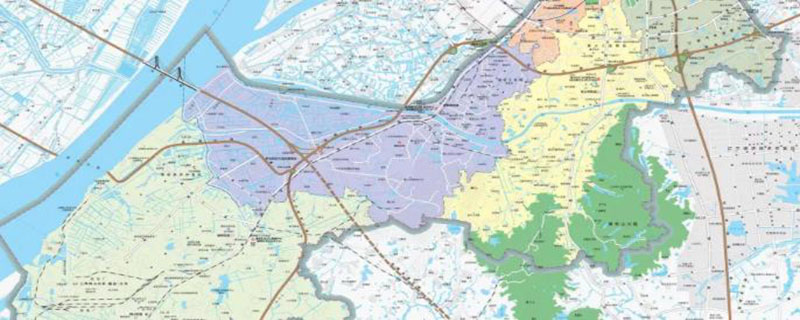
南京市中心在哪个区(南京市中心在哪个区最热闹)
南京市中心不属于某个区,位于南京市新街口核心地带,新街口位于南京的中心区域,以新街广场的孙中山铜像为标志,也是中国著名的商业中心之一,拥有着百年的历史,还被誉为中华第一商圈。紧邻正洪广场和商业步行街,周边有中央商场、金鹰国际、商贸百货、大洋百货和东方商城等多家知名大型商业,同时该区域也聚集了知名金融机构、大公司总部、世界500强企业。(0)人阅读时间:2023-03-17
高铁01车厢在什么位置 高铁01车厢是车头嘛
高铁01座位在该车厢的第一排靠近过道的位置。高铁二等座采取“3+2”坐椅排列,分别用A、B、C、D、F表示,靠窗座位:A、F,靠过道座位:C、D,中间座位:B。高铁二等座五个人一排,没有座位“E”。高速铁路,简称高铁,是指设计标准等级高、可供列车安全高速行驶的铁路系统。其概念并不局限于轨道,更不是指列车。(0)人阅读时间:2023-03-17家庭教育宣传周是几月几日(家庭教育宣传周是几月几日到几号)
 家庭教育宣传周是5月15日。《中华人民共和国家庭教育促进法》规定:“每年5月15日国际家庭日所在周为全国家庭教育宣传周。”为推动《家庭教育促进法》的贯彻落实,在国际家庭日及首个全国家庭教育宣传周期间,红军小学开展“以爱润家向美而行”七个一系列主题活动,树立良好家风,推动社会主义核心价值观在家庭落地生根,准动形成社会主义家庭文明新风尚。..2023-03-17
家庭教育宣传周是5月15日。《中华人民共和国家庭教育促进法》规定:“每年5月15日国际家庭日所在周为全国家庭教育宣传周。”为推动《家庭教育促进法》的贯彻落实,在国际家庭日及首个全国家庭教育宣传周期间,红军小学开展“以爱润家向美而行”七个一系列主题活动,树立良好家风,推动社会主义核心价值观在家庭落地生根,准动形成社会主义家庭文明新风尚。..2023-03-17高铁可以托运猫吗(坐高铁可以托运猫吗)
 高铁可以托运猫,猫托运需要提前准备相关的免疫证,以及动物检疫证明才能进行办理。但值得注意的是,只有直达并且配有行李车厢的高铁才能进行办理。同时需要消毒过的箱子,在箱子里垫好尿垫。每次出发前,提前电话咨询一些铁路工作相关人员。..2023-03-17
高铁可以托运猫,猫托运需要提前准备相关的免疫证,以及动物检疫证明才能进行办理。但值得注意的是,只有直达并且配有行李车厢的高铁才能进行办理。同时需要消毒过的箱子,在箱子里垫好尿垫。每次出发前,提前电话咨询一些铁路工作相关人员。..2023-03-17南京市中心在哪个区(南京市中心在哪个区最热闹)
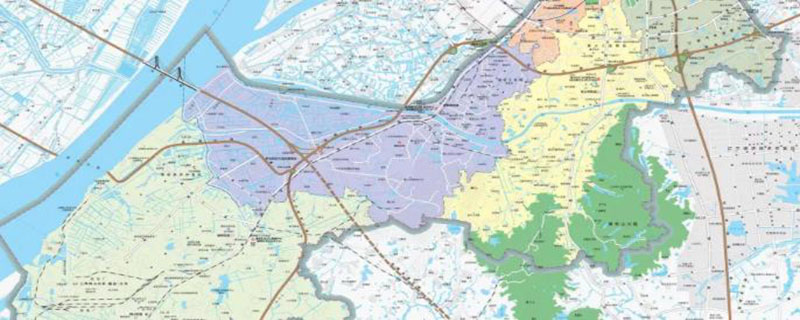 南京市中心不属于某个区,位于南京市新街口核心地带,新街口位于南京的中心区域,以新街广场的孙中山铜像为标志,也是中国著名的商业中心之一,拥有着百年的历史,还被誉为中华第一商圈。紧邻正洪广场和商业步行街,周边有中央商场、金鹰国际、商贸百货、大洋百货和东方商城等多家知名大型商业,同时该区域也聚集了知名金融机构、大公司总部、世界500强企业。..2023-03-17
南京市中心不属于某个区,位于南京市新街口核心地带,新街口位于南京的中心区域,以新街广场的孙中山铜像为标志,也是中国著名的商业中心之一,拥有着百年的历史,还被誉为中华第一商圈。紧邻正洪广场和商业步行街,周边有中央商场、金鹰国际、商贸百货、大洋百货和东方商城等多家知名大型商业,同时该区域也聚集了知名金融机构、大公司总部、世界500强企业。..2023-03-17高铁01车厢在什么位置 高铁01车厢是车头嘛
 高铁01座位在该车厢的第一排靠近过道的位置。高铁二等座采取“3+2”坐椅排列,分别用A、B、C、D、F表示,靠窗座位:A、F,靠过道座位:C、D,中间座位:B。高铁二等座五个人一排,没有座位“E”。高速铁路,简称高铁,是指设计标准等级高、可供列车安全高速行驶的铁路系统。其概念并不局限于轨道,更不是指列车。..2023-03-17
高铁01座位在该车厢的第一排靠近过道的位置。高铁二等座采取“3+2”坐椅排列,分别用A、B、C、D、F表示,靠窗座位:A、F,靠过道座位:C、D,中间座位:B。高铁二等座五个人一排,没有座位“E”。高速铁路,简称高铁,是指设计标准等级高、可供列车安全高速行驶的铁路系统。其概念并不局限于轨道,更不是指列车。..2023-03-17